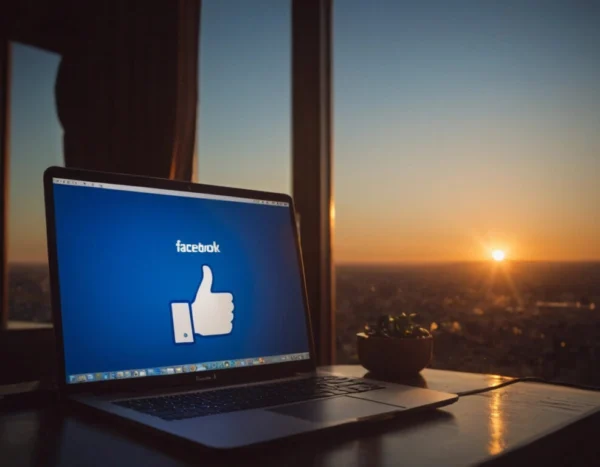Post actualizado el día septiembre 8, 2025 by admin
¿PC no Arranca? Descubre Cómo Reparar ERROR INICIO Windows con Modo Seguro, Reparación Inicio y Restaurar Sistema. ¡SOLUCIÓN INMEDIATA!
El Modo Seguro es, sin duda, la herramienta más valiosa cuando tu PC tiene problemas. Al iniciar en este modo, Windows carga solo los controladores y servicios esenciales mínimos. Si el equipo inicia correctamente en Modo Seguro, sabrás instantáneamente que la causa probable del problema son controladores defectuosos, software de inicio conflictivo o algún programa malicioso.
Para acceder a él, normalmente necesitas interrumpir el proceso de arranque tres veces seguidas. Esto fuerza a Windows 10 o Windows 11 a entrar automáticamente en el Entorno de recuperación de Windows (WinRE). Una vez allí, navega a Opciones avanzadas > Configuración de inicio > Reiniciar. Tras el reinicio, se te presentarán varias opciones; presiona la tecla F4, F5 o F6 para elegir el tipo de Modo Seguro que deseas.
Una vez dentro del escritorio, que se verá con una resolución básica, puedes empezar a solucionar el problema. Desinstala cualquier software que se haya instalado justo antes de que comenzaran los problemas. Usa el Administrador de dispositivos para revertir o actualizar controladores, especialmente los de tarjeta gráfica. También puedes ejecutar un escaneo completo con tu antivirus o utilizar la herramienta de eliminación de malware de Microsoft, Malicious Software Removal Tool.
Si el problema se resuelve en el Modo Seguro, puedes reiniciar con normalidad. A menudo, la acción de desinstalar el elemento conflictivo desde este entorno es suficiente para restaurar el inicio normal. Es un primer paso crucial que ahorra horas de trabajo.
Utilizar la reparación de inicio de Windows para solucionar problemas
Si el Modo Seguro no es suficiente o no puedes acceder a él, la siguiente línea de defensa es la herramienta automática de Reparación de inicio. Esta utilidad integrada está diseñada específicamente para escanear y corregir problemas comunes que impiden que Windows se cargue, como archivos de arranque dañados o missing o configuraciones incorrectas del Registro de arranque maestro (BCD).
Para ejecutarla, necesitas llegar al Entorno de recuperación de Windows (WinRE) usando el método de interrumpir el arranque o, preferiblemente, mediante una unidad de recuperación USB. Crear una unidad de recuperación en otro PC funciona es una práctica inteligente que todos deberíamos hacer. Las instrucciones oficiales para crear una están disponibles en el sitio de Soporte de Microsoft.
Una vez en WinRE, ve a Opciones avanzadas y selecciona Reparación de inicio. La herramienta comenzará a analizar tu sistema automáticamente. Este proceso puede tomar varios minutos. Si encuentra algún problema, intentará solucionarlo y te informará del resultado.
Es importante tener en cuenta que la Reparación de inicio no es una bala mágica. Es excelente para problemas específicos de los archivos de arranque, pero puede que no resuelva problemas más profundos del sistema operativo o fallas de hardware. Si la herramienta no puede reparar el problema o si tu PC entra en un bucle intentando repararse, será el momento de pasar a métodos más robustos, como la restauración del sistema o el reescaneo de la imagen del sistema.
Restaurar el sistema a un punto anterior para recuperar la estabilidad
Esta es una de las soluciones más efectivas cuando estás seguro de que el error fue causado por un cambio reciente en la software. La Restauración del sistema te permite revertir la configuración de tu equipo, los controladores y el registro de Windows a un estado anterior conocido como bueno, llamado «punto de restauración». Lo crucial es que tus archivos personales, como documentos, fotos y correos electrónicos, no se ven afectados.
Para utilizar esta función, debes acceder nuevamente al Entorno de recuperación de Windows (WinRE). Desde allí, dirígete a Opciones avanzadas > Restaurar sistema. La herramienta se iniciará y te mostrará una lista de puntos de restauración disponibles, junto con la fecha y hora en que se crearon. Intenta elegir el punto más reciente anterior a la fecha en que comenzaron los problemas.
El proceso de restauración tarda un poco y reiniciará la computadora. Es fundamental no interrumpir este proceso. Una vez finalizado, Windows debería iniciar con normalidad. Para que esta opción esté disponible, la protección del sistema debe estar activada previamente. Puedes verificar esto y crear puntos de restauración manualmente en cualquier momento desde las propiedades del sistema en un PC que funcione correctamente. Es una medida preventiva que vale su peso en oro.
Recuperar el sistema mediante SFC y DISM para reparar archivos dañados
Si Windows logra iniciar, pero es inestable, o si puedes acceder al Símbolo del sistema desde el Modo Seguro o WinRE, dos comandos poderosos pueden salvar tu sistema: SFC y DISM. El Comprobador de archivos de sistema (SFC) es una utilidad que escanea y reemplaza automáticamente las versiones corruptas, missing o modificadas de archivos de sistema protegidos por las versiones correctas en caché.
Para usarlo, abre el Símbolo del sistema (cmd) o PowerShell como administrador y escribe el comando sfc /scannow. Dejarás que el proceso se complete, lo cual puede llevar hasta una hora. Si encuentra corrupción y no puede repararla, es momento de usar DISM.
DISM (Administración y mantenimiento de imágenes de implementación) es una herramienta más profunda que repara la imagen de Windows (el archivo WIM) que SFC utiliza como fuente para sus reparaciones. Ejecuta DISM /Online /Cleanup-Image /RestoreHealth en una terminal con privilegios de admin. Este comando descargará archivos necesarios desde Windows Update para arreglar cualquier corrupción subyacente. La documentación oficial de Microsoft sobre el uso de DISM se puede encontrar aquí.
Es común ejecutar DISM primero y luego volver a ejecutar SFC para una reparación completa. Estos comandos son un tratamiento de choque para un sistema operativo herido y a menudo resuelven errores aleatorios y problemas de rendimiento que tienen su origen en la corrupción de archivos del sistema.
Reconstruir el BCD y el registro de arranque maestro para errores críticos
Cuando te enfrentas a mensajes de error específicos como «Archivo de arranque missing» o «El sistema operativo no se encontró», el problema casi siempre reside en el Registro de arranque maestro (MBR) o en los datos de configuración de arranque (BCD). Estos son componentes pequeños pero críticos que le dicen a la BIOS/UEFI de tu computadora dónde encontrar el sistema operativo para iniciarlo.
Afortunadamente, podemos reconstruirlos manualmente usando el Símbolo del sistema desde WinRE. Estos son los pasos generales:
- En WinRE, ve a
Opciones avanzadas>Símbolo del sistema. - Escribe
bootrec /scanospara permitir que la herramienta escanee todos los discos en busca de instalaciones de Windows. - Luego, escribe
bootrec /rebuildbcd. Si encuentra una instalación, acepta agregarla al BCD. - Si eso no funciona, puedes forzar una reconstrucción completa con estos comandos secuenciales:
bootrec /fixmbr(Escribe un nuevo MBR)bootrec /fixboot(Escribe un nuevo sector de arranque de partición)bootrec /rebuildbcd(Reconstruye el BCD)
En casos muy obstinados, es posible que necesites hacer una copia de seguridad y eliminar el archivo BCD existante por completo antes de reconstruirlo. La guía de referencia de Bootrec de Microsoft, aunque un poco antigua, aún es válida en su mayor parte y está disponible en su documentación. Este método es técnico, pero es increíblemente efectivo para errores de arranque específicos.
Cómo reinstalar Windows sin perder tus archivos
Cuando todo lo demás falla, la reinstalación es la opción final. Pero esto ya no significa necesariamente borrar todos tus datos. Windows 10 y 11 ofrecen una función fantástica llamada «Restablecer este PC». Esta opción te permite elegir entre mantener tus archivos personales o eliminarlo todo, reinstalando Windows fresco en el proceso.
Puedes acceder a esta herramienta desde WinRE yendo a Opciones avanzadas > Restablecer este PC. Luego, selecciona Mantener mis archivos. El proceso eliminará todas las aplicaciones y programas que hayas instalado (así que prepárate para reinstalarlos más tarde) y revertirá la configuración a los valores predeterminados, pero tus documentos, imágenes, música y otros datos personales permanecerán intactos en la carpeta de usuarios.
Es una forma de empezar de nuevo con una instalación limpia de Windows sin la molestia de hacer copias de seguridad manuales completas y recrear toda tu configuración desde cero. Por supuesto, siempre es recomendable tener una copia de seguridad de tus datos más importantes en un disco duro externo o en la nube antes de realizar cualquier operación de este caliber, por si acaso. Microsoft recomienda rutinariamente este método para problemas persistentes del sistema.
Preguntas Frecuentes (FAQ)
¿Cómo puedo reparar el error de inicio en Windows si ni siquiera aparece la pantalla de bienvenida?
Si la pantalla permanece en negro o muestra un mensaje de error antes de cargar Windows, el problema suele ser más grave. Debes intentar acceder al Entorno de recuperación (WinRE) interrumpiendo el arranque tres veces. Si eso no funciona, necesitarás una unidad de recuperación USB para arrancar desde ella y acceder a las herramientas de reparación avanzadas como la reconstrucción del BCD o la Restauración del sistema.
¿Es la reparación de inicio de Windows efectiva para todo tipo de errores?
No, la Reparación de inicio es efectiva principalmente para problemas relacionados con los archivos de arranque del sistema, el sector de arranque o el registro de arranque (BCD). Es poco probable que resuelva problemas causados por controladores de hardware defectuosos, software conflictivo o, especialmente, fallas de hardware físico en el disco duro o la RAM.
¿Qué debo hacer si la restauración del sistema no soluciona el error de inicio?
Si la Restauración del sistema falla o no soluciona el problema, significa que la corrupción del sistema es más profunda o que el punto de restauración también estaba afectado. En este caso, debes proceder con herramientas de línea de comandos como SFC /scannow y DISM /Online /Cleanup-Image /RestoreHealth. Si estas también fallan, la opción de «Restablecer este PC» manteniendo los archivos suele ser la siguiente y más efectiva opción.
¿Cómo prevenir futuros errores de inicio en Windows?
La prevención es clave. Mantén siempre activada la Protección del sistema para crear puntos de restauración automáticos. Instala las actualizaciones de Windows de manera regular pero prudente (esperando unos días después de su lanzamiento para ver si hay reportes de errores). Usa un antivirus confiable y evita instalar software de fuentes no oficiales. Finalmente, la práctica más importante: crea copias de seguridad periódicas de tus datos críticos en un lugar externo. La guía de copia de seguridad de Windows está en su sitio de soporte.